谷歌浏览器下载及浏览器历史记录彻底删除方法
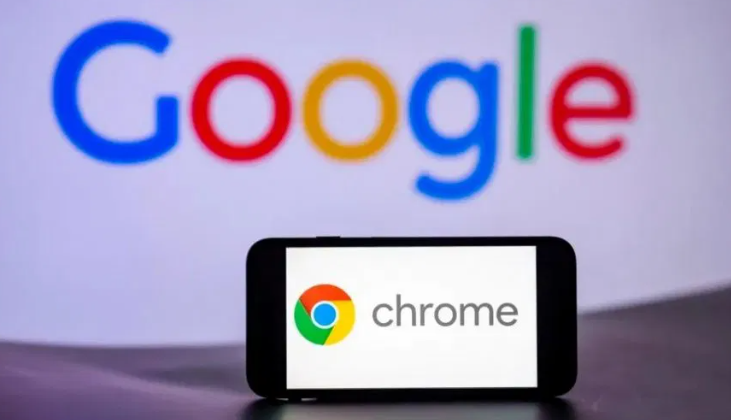
1. 谷歌浏览器下载
- 通过官网下载:打开计算机上的浏览器,在地址栏输入“https://www.google.cn/intl/zh-CN/chrome/”(谷歌浏览器官方下载页面),按回车键进入该页面。根据自己的操作系统(如Windows、Mac等)选择合适的安装包进行下载。下载完成后,找到安装文件并双击运行,按照安装向导的提示完成安装。
- 通过第三方网站下载:除了官网,还有一些知名的软件下载站点也提供Chrome浏览器的下载链接,但要注意选择可信赖的站点,避免下载到被篡改或包含恶意软件的版本。
2. 浏览器历史记录彻底删除方法
- 常规删除方法:启动Chrome浏览器,点击右上角的三个点图标,选择“历史记录”,或者直接按快捷键“Ctrl+H”打开历史记录页面。在该页面左侧点击“清除浏览数据”按钮,在弹出的窗口中选择时间范围为“所有时间”,勾选“浏览记录”“Cookies及其他站点数据”“缓存的图片和文件”等选项,最后点击“清除数据”按钮。
- 无痕模式使用:如果不想留下历史记录,可以在Chrome浏览器中启用无痕模式。点击浏览器右上角的三个点图标,选择“新建无痕窗口”,在无痕模式下浏览的网页不会产生历史记录,但下载记录和Cookies等仍可能会保留。
- 高级设置中的操作:在Chrome浏览器中,可以点击右上角的三个点图标,选择“设置”,进入“隐私设置和安全性”部分,点击“清除浏览数据”,在这里也可以进行历史记录的清除操作,并且可以对清除的数据类型和时间范围进行更详细的设置。
综上所述,通过掌握这些基本的下载方法和解决数据同步问题的技巧,用户可以更好地享受Chrome浏览器带来的便捷和高效。

microsoft edge怎么关闭安全搜索
本篇文章给大家详细介绍了关闭microsoft edge安全搜索的具体操作方法,希望能够帮助大家解决问题。
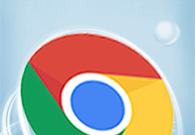
谷歌浏览器无法显示图片怎么办
谷歌浏览器无法显示图片怎么办?接下来就让小编给大家带来谷歌浏览器解决无法显示图片教程详解,大家赶紧来看看吧。
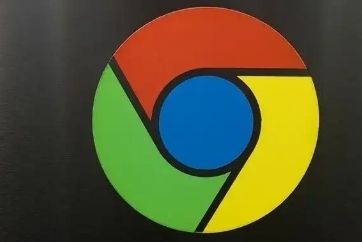
Chrome浏览器的PWA应用缓存管理方法
通过优化PWA应用的缓存管理,Chrome浏览器提升了离线体验,确保应用在没有网络连接时的流畅运行。

如何在Google Chrome中禁用无用扩展插件
指导用户如何在Google Chrome中识别并禁用无用的扩展插件,保持浏览器的清洁和高效运行状态,避免插件过多导致的性能下降和安全隐患。
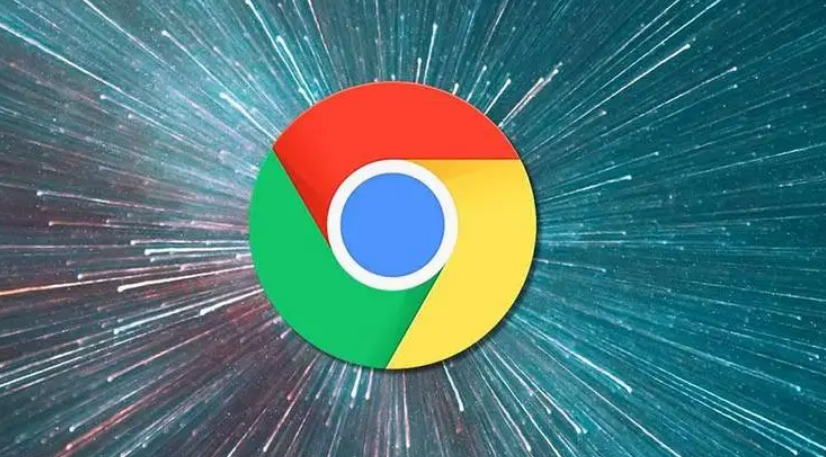
Google Chrome浏览器下载包安全校验及防护
详解Google Chrome浏览器下载包的安全校验及防护措施,保障下载安装包的安全性,防止风险和病毒侵害。
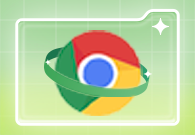
谷歌浏览器能否支持Flash
本文将为大家解答一下谷歌浏览器能否支持Flash,有需要的用户可以来启动相关权限。

如何修复最常见的Google Chrome下载错误?
尽管谷歌Chrome在大多数情况下都是一个漂亮的浏览器,但有时有些事情并不像预期的那样工作,其中一些涉及文件下载。

如何在 Chrome 中排队下载?
如果您经常下载文件,那么整理它们会很方便。为此,您可以在 Chrome 中排队下载。排队下载可以为您节省一些时间和麻烦,尤其是当您想要下载多个文件时。

怎么找到Chrome浏览器的阅读清单功能
本篇文章给大家带来Chrome浏览器打开阅读清单功能教程详解,感兴趣的朋友快来看看了解一下吧。

chrome安装失败错误代码0x80070057怎么解决
chrome安装失败错误代码0x80070057怎么解决?虽然电脑中会自带浏览器,但很多用户都习惯使用自己熟悉的第三方浏览器。

win7用谷歌浏览器哪个版本
win7用谷歌浏览器哪个版本?本篇文章就给大家带来win7安装谷歌浏览器适配版本介绍,大家快来看看吧,希望能够帮到大家。

Edge浏览器怎么同步谷歌浏览器下载
Edge浏览器怎么同步谷歌浏览器下载?在浏览器之间切换从来都不是什么大事,但这也取决于你使用的功能。比如用扩展程序定制Google Chrome等浏览器,将打开的标签同步到我们的移动设备等等。

谷歌浏览器如何阻止网站请求通知权限
谷歌浏览器如何阻止网站请求通知权限?如果小伙伴们不知道要怎么解决可以看看这篇图文教程详解,帮你解除被网站通知打扰的烦恼。

使用Humble New Tab Page插件让您的谷歌浏览器更好看!
是否觉得原版的谷歌浏览器新标签页还是过于单调?别担心,Humble New Tab Page插件可以满足你对新标签页的一切需求,快来学学看!

Chrome无法显示使用插件的内容怎么解决<超简单解决方法>
谷歌浏览器插件显示不正常,很多人说是flash的问题,就让小编来告诉你解决办法吧!

如何使用 Google Keep Chrome 扩展程序?
Google Keep 的 Chrome 扩展程序可以帮助您提高工作效率并做更好的笔记。以下是如何使用扩展程序。

Windows 7如何提升谷歌浏览器的隐私设置
本篇文章给大家整理了提升Windows 7中谷歌浏览器隐私设置的方法,感兴趣的朋友千万不要错过了。

如何确保 Google Chrome 的 Flash 插件是最新的?
Google 和 Adobe 已将原生 Flash 插件集成到 Google Chrome 浏览器中。这种集成为计算机用户提供了两个好处和一个缺点。集成的 Flash 插件意味着用户不再需要在 PC 上安装 Flash。这也是有益的,因为插件的更新发生在后台,而不必由用户启动。





